使用自动放置自动测定标准件库的尺寸并放置该标准件库。
- 访问
- 在打开的部件文件中:
- 在“从资源中心放置”对话框中:
- 选择启用了“自动放置”的族,并单击“确定”。
- 双击启用了“自动放置”的族。 注: 按住 Alt 键并双击启用了 AutoDrop 的族,可从“族”对话框放置成员。通过“族”对话框可选择特定尺寸和材料。
- 从浏览器栏的“收藏夹”下拉菜单中,拖放或双击选定的启用了 AutoDrop 的族。
- 在“从资源中心放置”对话框中:
不同的光标
- 选择圆锥凹面
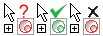
- 用于沉头螺栓。目标锥角和螺栓头的锥角必须相同。
- 选择轴圆柱
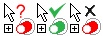
- 用于轴承、垫圈、挡圈等。
- 选择轴上的边
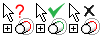
- 用于轴承、垫圈、挡圈等。
- 选择外壳中的边
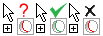
- 用于轴承。
- 选择圆柱凹面
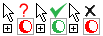
- 用于螺栓、销、轴承等。
- 选择孔边
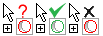
- 用于螺栓、螺母、垫圈、销等。
- 选择螺纹圆柱面
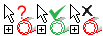
- 用于螺母。
- 选择法向平面
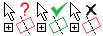
- 用于螺母、螺栓、垫圈、轴承、销等。选择圆柱面后,用作次级目标。
- 选择沟槽边
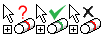
- 选择内部沟槽边
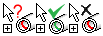
- 用于外部和内部挡圈。
工具栏命令
- 更改尺寸

- 插入零件并打开“零件族”对话框,您可以在其中编辑零部件。
- 螺栓联接

- 打开“螺栓联接生成器”。仅用于某些螺栓。
- 应用

- 将零部件插入到部件中。此命令完成当前插入,并且 AutoDrop 使用给定的族继续。可以在一个命令调用中插入多个尺寸。随后的默认成员总是最后放置。
- 完毕

- 将零部件插入到部件中并停止 AutoDrop。
- 遵循阵列

- 用于环形阵列。如果目标几何图元在阵列中,插入的零部件可遵循阵列。默认情况下,此选项处于打开状态。 注: 阵列必须在零件而不是部件上。
- 遵循阵列

- 用于矩形阵列。如果目标几何图元在阵列中,插入的零部件可遵循阵列。默认情况下,此选项处于打开状态。 注: 阵列必须在零件而不是部件上。
- 插入多个

- 插入多个零部件。如果 AutoDrop 可识别与选定目标类似的多个可用目标,则此控件可用。例如,如果选择孔的环形边,并且在目标零部件中有多个共面的环形边具有相同的直径,则使用此控件为所有孔填充零部件。
如果打开“插入多个”控件,则 AutoDrop 将亮显目标。使用“插入多个”命令的工具提示检查有多少个零部件可供插入。
插入多个功能不会为已占用的插入提供目标。如果零部件已被插入到某几何图元中,则插入多个功能将会忽略此类目标。例如,如果一个螺钉已插入到某些孔中,将不填充这些孔。即使此螺钉不可见或受抑制也是如此。
- 反向

- 翻转轴承。这将更改用于配合的轴承侧面(例如,圆锥滚子轴承的用于配合的轴承侧面)。
总是插入轴承以配合相邻的平面,而不考虑翻转。对于一些两侧看起来相同的轴承,翻转可能没有明显效果。如果特殊的轴承族模板没有从轴承两侧定义的 iMates,则“反向”命令不可用。